Açılan "Bu Bilgisayara Güven" mesajında "Güven" e bastığınızda, tüm iPhone dosyalarınızı paylaşmaya başlayabileceğiniz ve başka bir cihaza aktarabileceğiniz anlamına gelir. Çoğu durumda insanlar iPhone'u iTunes kullanarak Windows veya Mac bilgisayara bağlar. İPhone'unuz ve bilgisayarınız arasındaki kapı açık olduğundan iPhone verileriniz tamamen bilgisayara aktarılabilir. Dolayısıyla, iPhone'un bu bilgisayar mesajına güvendiğini her gördüğünüzde, yeni bir bilgisayara bağlandığında, bu bildirimi atlamamalısınız. Bu nedenle, "Güvenme" ye dokunduğunuzda iTunes, iPhone'unuzu hiç tanımayacaktır. İOS verilerinizin güvenliğini korumak için son adım olabilir.
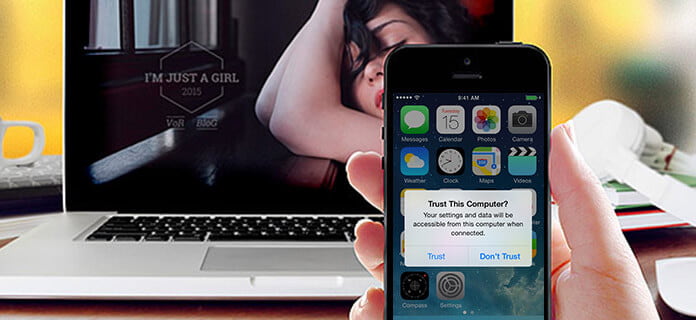
iPhone Bu Bilgisayara Güven
Aşağıdaki paragraflar, iPhone'un neden bu bilgisayara "güvendiğini ve" güvenmediğini ", güvenilen veya güvenilmeyen bilgisayarda ne olacağını ve iPhone ile bilgisayara nasıl güvenileceğini veya güvenmeyeceğini ayrıntılı olarak gösterecektir.
İPhone, iPad veya iPod touch'ı bir bilgisayara ilk kez bağladığınızda, bu bilgisayara güvenip güvenmediğinizi soran bir uyarı alırsınız. İPhone'u açtığınız anda bu bilgisayara güvendiğinizde, güvenilir bilgisayar bu iOS cihazında gerçekleşen her etkinliği kontrol edecektir. İPhone'unuzla senkronize edebilir, yedeklemeler oluşturabilir ve fotoğrafları, kişileri, videoları, arama günlüklerini ve her şeyi doğrudan yönetebilir.
1. Adım İPhone'u bilgisayara bağlayın
İPhone'u Mac'inize veya Windows PC'nize bağladıktan sonra, iPhone'unuz size "bu cihaza güveniyor musunuz?" "Evet" i seçin ve ardından iPhone'unuzun kilidini açmak için şifre girin.
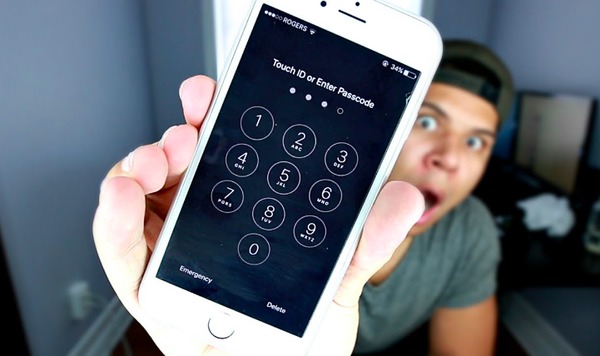
İPhone'un Kilidini Açmak için şifre girin
2. Adım "Bu Bilgisayara Güven" mesajında "Güven" e hafifçe vurun
Bu bilgisayara güvenmek isteyip istemediğinizi bildiren bir uyarı olacaktır. "Güven" düğmesine basmadan önce iki kez düşünün, çünkü ayarlarınıza ve verilerinize bağlandığında bu bilgisayardan erişilebilir.
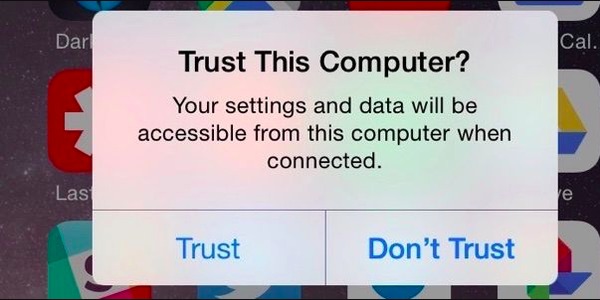
Bu bilgisayara güven
Ancak herkese açık bilgisayarı veya başkalarının bilgisayarlarını kullanıyorsanız, erişimi engellemek için "Güvenme" yi seçmeniz daha iyi olur. Bu nedenle, iPhone'u bilgisayara her bağladığınızda iPhone bu bilgisayara güvenmenizi ister. Önceki güvenilir bilgisayardan erişimi reddetmek isteyen kişiler için aşağıdaki işlemleri yapmayı deneyin.
1. Adım İPhone'u bulun bu bilgisayarın sıfırlanmasına güven
İPhone'unuzda "Ayarlar" ı açın, "Genel" listesinde gezinin. "Sıfırla" yı ve ardından "Konumu ve Gizliliği Sıfırla"iPhone değiştirmek için bu bilgisayar ayarına güven.
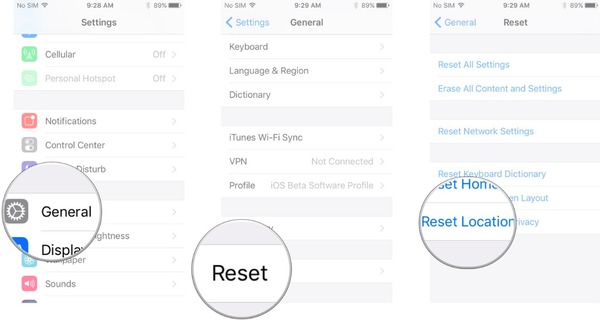
Ayarlar
2. Adım Bu bilgisayara güvenmemek için gizlilik ayarlarını sıfırlayın
Ayarları sıfırlamadan önce şifre girmeniz istenecektir. "Ayarları Sıfırla" ya hafifçe vurun ve iPhone ve iPad'deki bilgisayarlara güvenme ayarını kapatın.
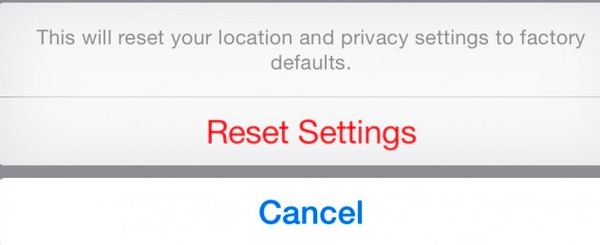
Ayarları Sıfırla
- "Kendi bilgisayarım için yanlışlıkla" güvenme "yi tıkladım. İPhone'umun bu bilgisayara tekrar güvenmesini nasıl sağlarım?"
En son iOS 17'e yükselttikten sonra, birçok yeni özellik var. Ve birisi bu bilgisayara güvenmemek için yanlış seçeneğe tıklarsa, iPhone'u iTunes ile eşzamanlama sorunuyla karşılaşacaktır. Bu süre zarfında, iPhone'a güvenilmeyen bilgisayara manuel olarak güvenmeniz gerekir.
1. Adım Gelişmiş Tercihler menüsünü aç
Yanlışlıkla "Güvenme" yi tıkladıktan sonra iTunes ile sıfırlayarak geri alabilirsiniz. İPhone'u bilgisayarınızdan ayırın. "Düzenle" menüsü altında "Tercihler" i seçmek için iTunes'u açın.
2. Adım Bu bilgisayara güvenilmeyen iPhone'u geri al
Gelişmiş Tercihler'de "Gelişmiş" i seçin. Ortadaki "Uyarıları sıfırla" seçeneğine hafifçe vurun. "Tamam" düğmesine basın ve ardından iTunes'u kapatın. İPhone'u tekrar Windows veya Mac bilgisayara yeniden bağlayın, şimdi iPhone'un bu bilgisayara tekrar açıldığını gördüğünü göreceksiniz.
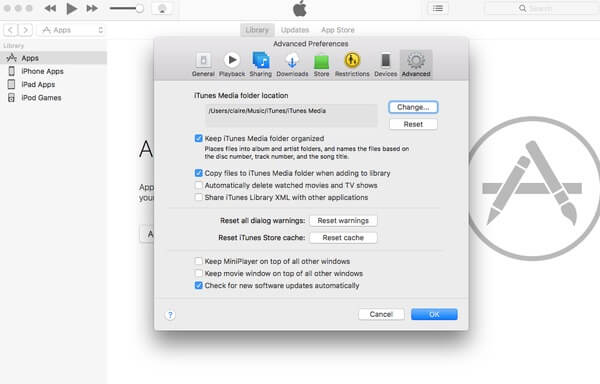
Gelişmiş Tercihler
- "iPhone'un bu bilgisayar istemine tekrar tekrar güvenmesini sağlıyorum."
- "iPhone neden bu bilgisayarın görünmeye devam ettiğine güveniyor? Bilgisayar başına bir seferlik bir şey olduğunu düşündüm."
Bu bilgisayar döngü mesajlarına güvenmek iPhone almak da can sıkıcı bir durum. "Güven" i tıkladığınız için iPhone'unuz yine de bu bilgisayara güvenme izninizi istiyor. İPhone güven her zaman geliyor bu bilgisayarı çözmek için, aşağıdaki iyi yöntemleri güvenebilirsiniz.
1. Adım Windows PC'de "Denetim Masası" nı açın.
2. Adım "Program Kaldır" ı seçin.
3. Adım "Özellikler" e dokunmak için "Apple Mobil Cihaz Desteği" ni sağ tıklayın.
4. Adım "Durdur" u ve ardından "Başlat" ı tıklayın.
5. Adım İPhone'u yeniden başlatın ve PC'ye yeniden bağlayın.
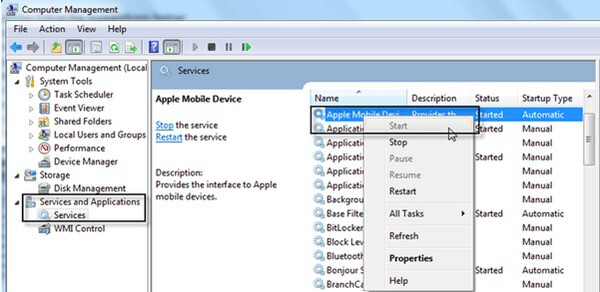
Apple Mobil Cihaz Desteğini yeniden başlatma
1. Adım "Başlat" ı seçin ve sonra "Çalıştır" ı etkinleştirin.
2. Adım Devmgmt.msc yazın ve "Enter" tuşuna basın.
3. Adım "Universal Serisi Veri Yolu Denetleyicileri" girişini genişletin.
4. Adım "Apple Mobile Device USB Driver" ın yüklü olup olmadığını kontrol edin, yoksa seçeneği etkinleştirmelisiniz.
5. Adım İTunes'u yeniden yükleyebilir ve iPhone'u PC'ye yeniden bağlayabilirsiniz.
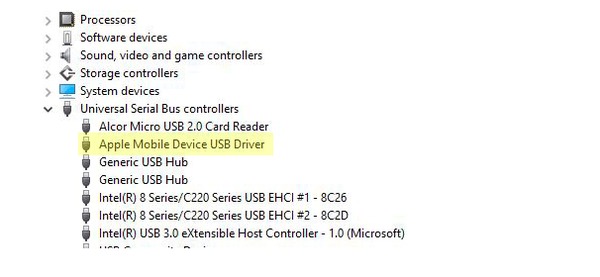
Apple Mobil Aygıt USB Sürücüsünü Kontrol Edin
1. Adım Mac'te iTunes'u güncellemek için "App Store"> "Güncelle"> "Yükle" yi tıklayın.
2. Adım En son iTunes'u PC'ye yüklemek için "iTunes"> "Yardım"> "Güncellemeleri Kontrol Et" i açın.
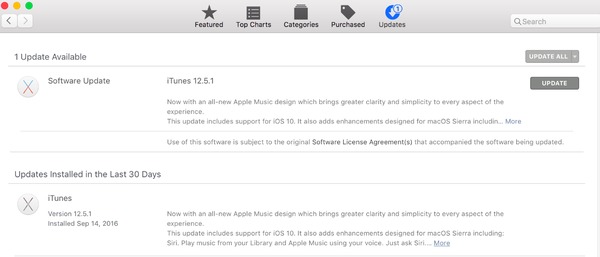
Güncelleme iTunes
Yöntem 1: Bu bilgisayara yeniden güvenmek için iPhone ve bilgisayarınızı yeniden başlatın.
Yöntem 2: iPhone'u Mac veya Windows bilgisayara ayırın ve yeniden bağlayın.
Yöntem 3: Yukarıdaki "Bu bilgisayara güvenme geri al" işlemlerine benzer Güven Ayarlarını Sıfırla.
Yöntem 4: "Ayarlar" ve "Genel" seçtikten sonra ağ ayarlarını sıfırlayın.
Bu bilgisayara iPhone'unuzla güvenmek veya güvenmemek için adım adım çözümler öğrenebilirsiniz. Ayrıca karşılaşabileceğiniz sorunlar da listelenir. Bu bilgisayar haşhaş tutar iPhone güven düzeltmek kolaydır ve güvenilmeyen bilgisayara tekrar güvenmek için hiçbir zorluk yoktur. Bu bilgisayar hatalarına karşı başka bir iPhone güveniniz varsa, yorumlarınızı aşağıya bırakın.